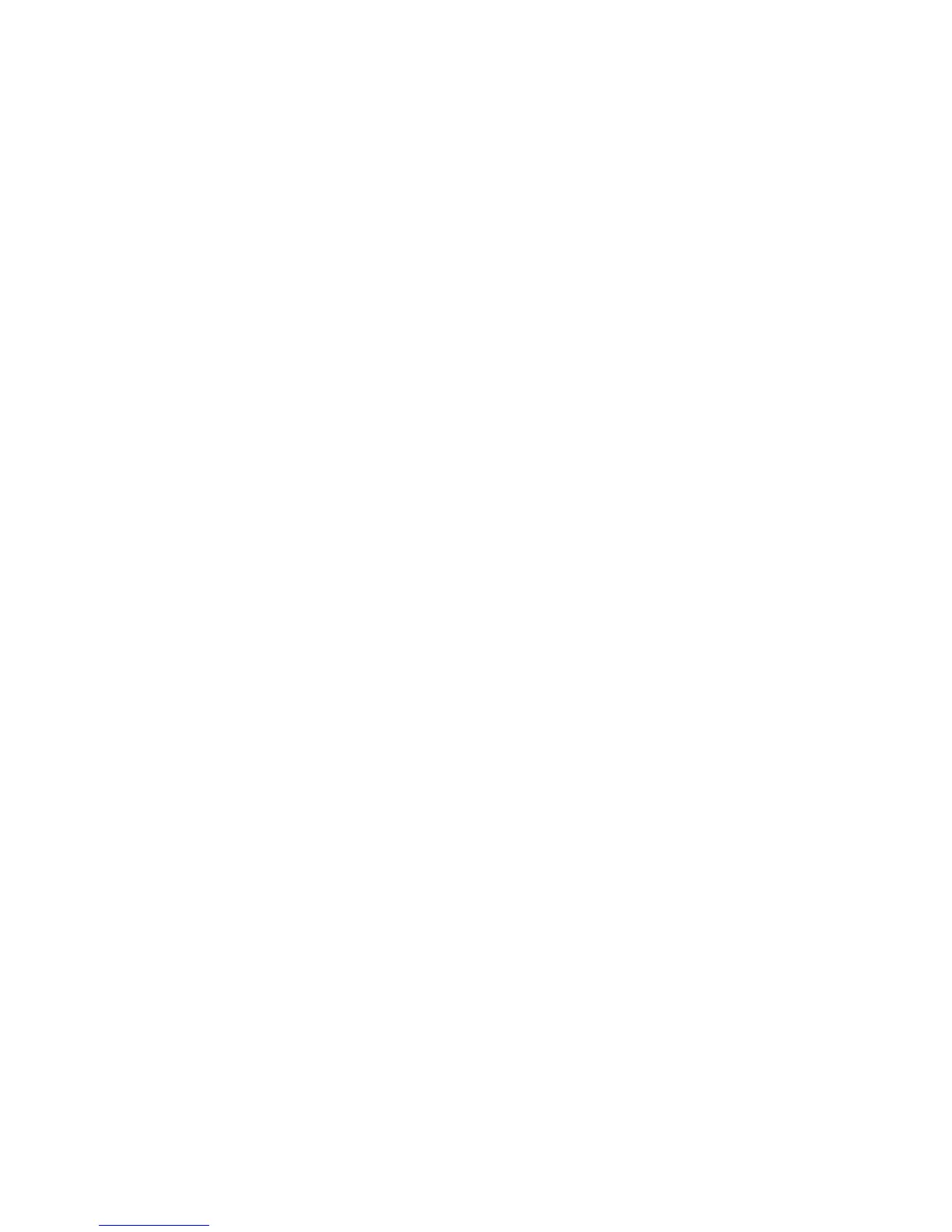Impression
Imprimante multifonctions WorkCentre 7120/7125
Guide d'utilisation
84
Impression de pages spéciales
Vous avez la possibilité de définir les caractéristiques de n'importe quelle page présentant des
paramètres différents de la plupart des autres pages d'un travail d'impression.
Prenons l'exemple d'un travail d'impression comprenant 30 pages à imprimer sur du papier de format
standard et 2 pages à imprimer sur un papier de format différent. Dans la fenêtre Ajouter des pages
spéciales, définissez les caractéristiques de ces deux pages et sélectionnez le format papier à utiliser.
• Page(s) : indiquez l'emplacement (page ou série de pages) des pages spéciales. Séparez les pages
individuelles ou les séries de pages par une virgule. Définissez les séries au moyen d'un tiret. Par
exemple, pour ajouter des pages spéciales après les pages 1, 6, 9, 10 et 11, tapez : 1, 6, 9-11.
• Support : le champ Support indique le format, la couleur et le type de support par défaut des
paramètres de travail à utiliser pour les pages spéciales. Pour modifier le papier à utiliser, cliquez
sur la flèche pointant vers le bas à droite du champ Support, puis sélectionnez les options de
menu suivantes :
• Autre format : cliquez sur cette option, puis sélectionnez le format voulu pour les
pages spéciales.
• Autre couleur : cliquez sur cette option, puis sélectionnez la couleur voulue pour les
pages spéciales.
• Autre type : cliquez sur cette option, puis sélectionnez le type de papier ou support voulu
pour les pages spéciales.
• Mode d'impression : cliquez sur la flèche pointant vers le bas, puis sélectionnez le mode
d'impression voulu :
• Recto : permet d'imprimer sur une face des pages spéciales.
• Recto verso : permet d'imprimer sur les deux faces des pages spéciales de sorte que le travail
puisse être relié sur le grand côté.
• Recto verso, reliure petit côté : permet d'imprimer sur les deux faces des pages spéciales de
sorte que le travail puisse être relié sur le petit côté.
• Paramètres du travail : affiche les attributs du papier pour la plupart des pages du document.
Windows
1. Dans le pilote d'imprimante, cliquez sur l'onglet Pages spéciales.
2. Cliquez sur Ajouter des pages spéciales.
3. Cliquez sur les paramètres voulus, puis sur OK.
Macintosh
1. Dans la boîte de dialogue Imprimer, cliquez sur Copies et pages, puis sur Fonctionnalités Xerox.
2. Cliquez sur Pages spéciales, puis sur Ajouter des pages spéciales.
3. Cliquez sur les paramètres voulus, puis sur OK.
